不少用户在使用电脑时,会遇到“Windows无法找到网络适配器的驱动程序”提示,导致无法上网。这通常是因为网卡驱动缺失或损坏引起的。不过不用担心,我们可以通过以下几种方法快速修复,让电脑恢复正常网络连接。

网络适配器驱动,也就是网卡驱动,是Windows系统和网卡硬件之间的桥梁。如果驱动缺失或损坏,系统就无法识别网卡,自然会出现无法上网的情况。常见原因有:
系统重装或升级后未安装网卡驱动。
Windows更新导致旧驱动被覆盖或删除。
第三方安全软件阻止驱动安装。
网卡硬件出现故障。

对于大多数用户来说,手动查找网卡型号、下载驱动既麻烦又容易出错。驱动人生可以帮你自动识别电脑硬件,快速安装缺失的网络适配器驱动。操作非常简单:
1、如果你的电脑能上网,可以直接下载【驱动人生X】。
2、打开软件,点击 立即诊断,驱动人生会自动扫描电脑硬件。
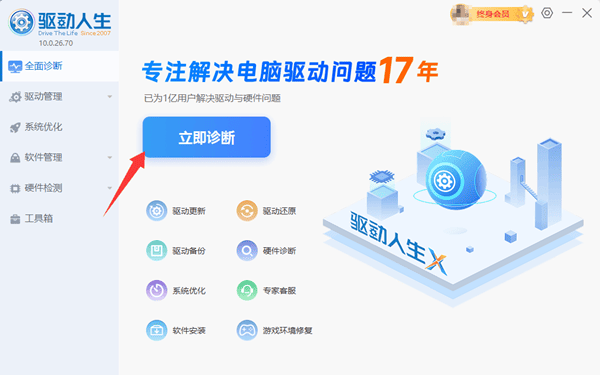
3、在检测结果中找到网卡/无线网卡驱动,点击 升级 / 全面修复。
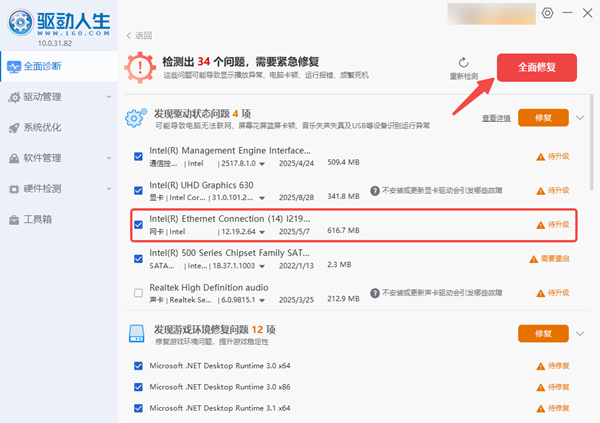
4、安装完成后重启电脑,尝试打开网络连接。
5、如果你的电脑无法上网,可以在另一台能上网的电脑下载【驱动人生X网卡版】安装包,用U盘拷贝安装到本机。
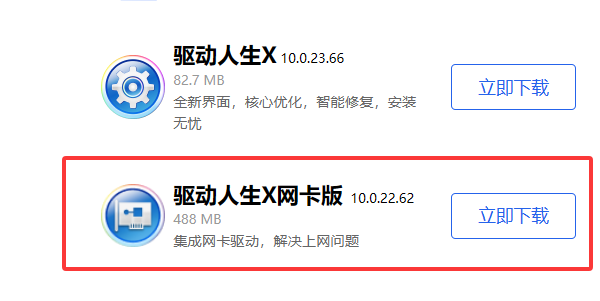
6、再打开检测安装网卡驱动。
如果你习惯手动操作,也可以使用Windows自带功能:
1、按 Win + R 组合键,输入 devmgmt.msc 打开设备管理器。
2、找到 网络适配器,如果有黄色感叹号,右键选择 更新驱动程序。
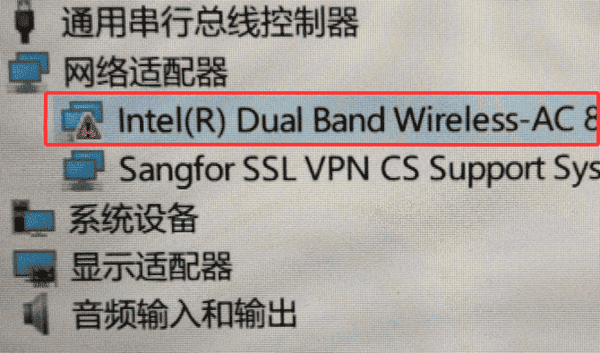
3、选择 自动搜索更新的驱动程序软件,让系统尝试联网更新驱动。
4、如果电脑无法上网,自动搜索可能无法使用,这时候推荐使用驱动人生网卡版离线安装功能。
有时候,驱动安装正确但仍无法联网,可以尝试网络重置:
1、打开 设置 → 网络和Internet → 高级网络设置 → 网络重置。
2、点击 立即重置,电脑会清除网络配置并重装驱动。
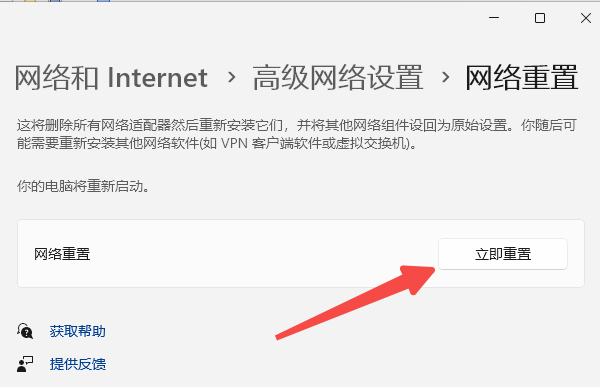
3、重启电脑,重新连接网络即可。
遇到电脑网络适配器里没有驱动,无法联网的问题,经过上述步骤操作,大多数问题都能得到解决。建议使用驱动人生一键修复网卡驱动故障,快速恢复网络。